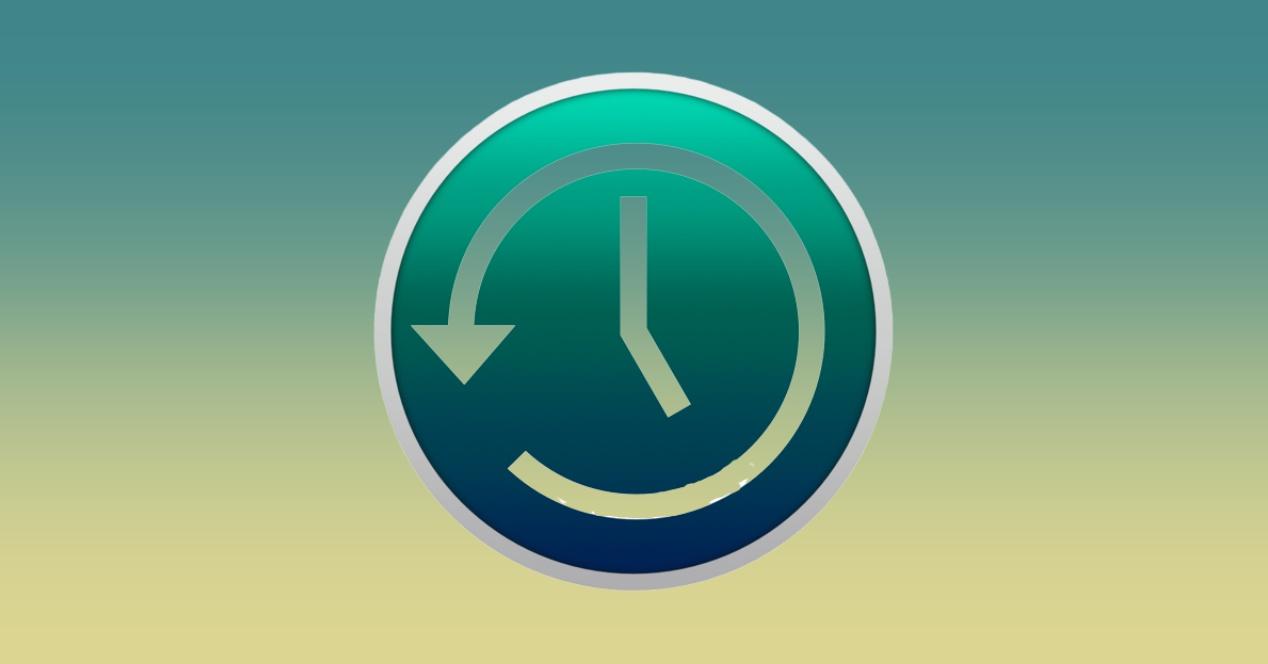Time Machine es una herramienta muy útil para poder realizar tus copias de seguridad y tener por seguro que los datos y documentos van a estar a salvo. Y es que esta app de Apple viene ya integrada en todos los ordenadores, por lo que no tendrás que descargar nada de terceros. Pero como todos los programas, puede dar algunos fallos. Si quieres saber como solucionar estos problemas, en este post vamos a contarte algunas de los fallos y las soluciones más habituales.
Time Machine es la herramienta de respaldo de los ordenadores de Apple con la que podrás recuperar fácilmente la información de tu ordenador en caso de que la pierdas. Funciona de una manera muy sencilla ya que solo tendrás que realizar una copia de seguridad. Pero deberás asegurarte de que todo funciona perfectamente porque puede pasar que Time Machine no funcione correctamente. Si crees que ha habido algún fallo durante Time Machine, vamos a contarte los motivos por los que ha podido fallar y las soluciones.

Así puedes resolverlo
Antes de nada, para que todo funcione bien, vas a tener que asegurarte de algunas cosas. La primera de ellas es que tu disco de copia de seguridad esté enchufado, encendido y conectado firmemente al Mac. Si el disco de copia de seguridad está en una red, asegúrate de que tanto tu Mac como el disco están conectados a esa red. Si hay problemas en la red, puede que el disco de copia de seguridad no aparezca disponible. Después revisa que tienes todas las actualizaciones recientes para macOS. Ten en cuenta que si has actualizado el sistema operativo a macOS Monterey, las copias de seguridad existentes no se actualizarán. Las copias de seguridad nuevas que se crean solo se pueden usar con macOS Big Sur o posterior. Si Time Machine no encuentra el disco de copia de seguridad, prueba estas sugerencias para ver si así se soluciona:
- Si el disco de copia de seguridad está conectado al Mac, asegúrate de que está correctamente conectado, enchufado a una fuente de alimentación y encendido.
- Si el disco de copia de seguridad está conectado a una red, comprueba que el Mac y el disco sigan conectados a la misma red, que el disco esté encendido y que no haya problemas en la red.
- Si el disco de copia de seguridad está conectado a otro ordenador, asegúrate de que el ordenador no esté en modo de reposo. Si es así, desactiva la función de reposo para futuras copias de seguridad.
- Abre las preferencias de Time Machine y selecciona de nuevo tu disco de copia de seguridad. Si borraste tu disco de copia de seguridad y empezaste a tener problemas, es posible que al seleccionarlo de nuevo se resuelva el problema.
- Haz clic en el icono del Finder del Dock para abrir una ventana del Finder y mira en la sección Ubicaciones. Tu disco de copia de seguridad debería aparecer en la lista. Si no es así, puede estar apagado, dañado o no disponible en ese momento en la red.